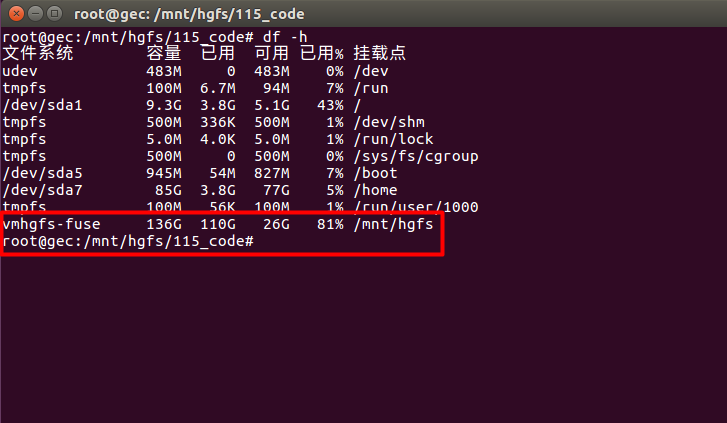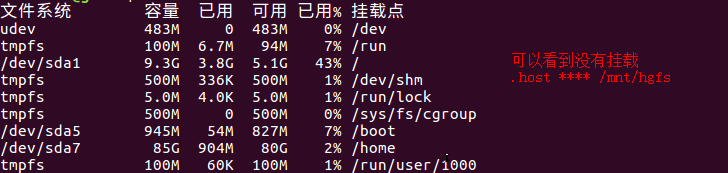Ubuntu16.04 LTS 版安裝VMwareTools的步驟和沒法掛載目錄問題的解決
vmtool安裝流程
1.點選vmware裡面的虛擬機器——》安裝vmware tool
2.然後(等待一會)彈出一個介面把裡面的 VMwareTools-9.6.1-1378637.tar.gz複製到自己的家目錄
3.解壓VMwareTools-9.6.1-1378637.tar.gz tar -xzvf VMwareTools-9.6.1-1378637.tar.gz
4.進入vmware-tools-distrib檔案 cd vmware-tools-distrib
5.執行vmware-install.pl sudo ./vmware-install.pl
6.所有配置都預設就行了,一直按enter
7.成功後會顯示 welcome vmware tool
8.然後設定共享目錄即可。
安裝完後,設定共享目錄
1.點選vmware裡面的虛擬機器——》設定
2.彈出虛擬機器設定框,點選選項卡第二項“選項”
3.點選“共享資料夾”,右邊出現對應詳細設定
4.先點選“總是啟用”,再點選“新增”,之後新增需要共享的資料夾,用預設設定就行了
雖然安裝完了,但在ubuntn裡,使用cd /mnt/hgfs命令還是沒有看到共享的目錄share,並沒有掛載,如下圖:
上網查了一下資料,需要先安裝一個外掛,具體操作和命令如下:
sudo apt-get install open-vm-dkms
sudo mount -t vmhgfs .host:/ /mnt/hgfs
可惜,分別出現了錯誤:
E: 無法定位軟體包 open-vm-dkms
Error: cannot mount filesystem: No such device
第一個錯誤,上網查了查http://tieba.baidu.com/p/3324671202,大家認為是下載源的問題,可能名字不同,大神推薦用下面的命令逐個試一下:
sudo apt-get install open-vm-tools
open-vm-tools
open-vm-tools-desktop
open-vm-tools-dkms
open-vm-tools-dbg
open-vm-tools-dev
第二個錯誤,我查了很久,終於在http://ask.csdn.net/questions/163546這裡找到了答案。
對應的源是open-vm-tools-dkms ,安裝成功後,不能用網上大部分說的這個命令:sudo mount -t vmhgfs .host:/ /mnt/hgfs,這個命令是不行的,我想這個命令大概對應源名字為:open-vm-tools。
tools的名字換了可能命令的名字也不一樣,正確的命令是:
sudo apt-get install open-vm-tools-desktop
sudo vmhgfs-fuse .host:/ /mnt/hgfs終於可以掛載成功了!掛載成功的截圖: